Sony Vegas Pro
Sony Vegas Pro – профессиональная программа для создания и монтажа видео. В отличии от Camtasia Studio, Sony Vegas можно порекомендовать пользователям, которые уже имеет определенный опыт в видео монтаже и хотели бы добавить к своим учебным видео различные эффекты и анимацию.
Сильными сторонами программы можно назвать огромное количество видеофильтров, которые позволят существенно улучшить качество видео или придать оригинальный вид вашему ролику. Кроме того, Sony Vegas можно применять для создания собственных анимационных вставок, уровень сложности которых зависит только от вашей фантазии и навыков.
Конечно, Vegas требует большего времени на обучение по сравнению с Camtasia Studio. Возможно, что большинство возможностей программы вам и не потребуется. Поэтому есть смысл ограничиться использованием программы по следующим направлениями:
- Создание начальной заставки (так называемого «нитро»);
- Добавление анимационных переходов;
- Создание «продвинутой» анимации;
- Добавление видеоэффектов, например, эффекта старой пленки;
- Финальное редактирование видео ролика.
Прокомментируем последний пункт. Выше мы указывали, что Camtasia Studio обладает низкой производительностью – при наличии большого количества объектов на монтажной области программа начинает «виснуть» и процесс редактирования может отнять много времени и эмоций.
Вывод. Sony Vegas Pro эффективен для финального редактирования видео, когда требуется собрать воедино множество элементов. Эту программу можно также использовать для создания ролика с видеоэффектами, анимированными переходами и создания анимации для нитро.
Платные программы для создания видеороликов
Платных программ для создания видеороликов значительно больше. Рассмотреть их все в рамках одной статьи не представляется возможным. Поэтому мы коротко расскажем о программах, которые пользуются наибольшей популярностью.
Adobe Premiere Pro
Adobe Premiere Pro это профессиональная программа для создания видеороликов с помощью нелинейного видеомонтажа. Premiere Pro позволяет работать сразу с несколькими потоками видео и аудио данных, монтируя их в один видео файл. При этом пользователю предоставляется большой выбор разнообразных эффектов и фильтров, что позволяет получить качественную, профессиональную картинку.
Скриншот интерфейса Adobe Premiere Pro:
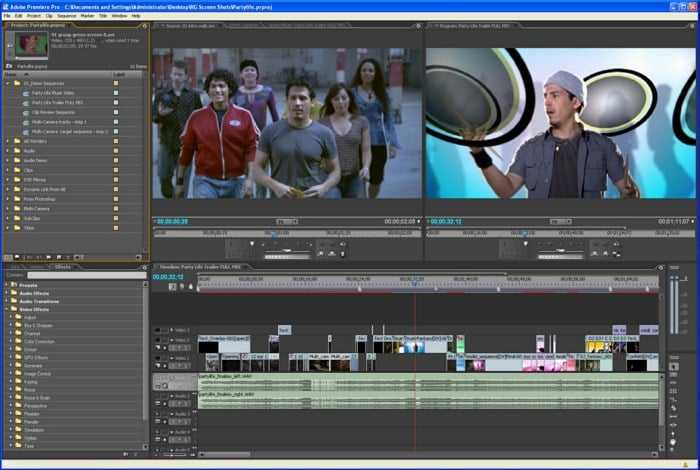
Программа Adobe Premiere Pro используется для создания профессиональных видеороликов уже много лет. Первая версия этой программы появилась еще в далеком 1991 году. Тогда программа называлась просто Adobe Premiere и работала на платформе Mac OS. Первая версия для операционной системы Windows появилась в 1993 году. Начиная с 2003 года программа называется Adobe Premiere Pro.
Скачать пробную версию программы Adobe Premiere Pro можно на официальном сайте.
SONY Vegas
SONY Vegas – еще одна платная профессиональная программа для создания видеороликов любой сложности. SONY Vegas позволяет выполнять нелинейный видеомонтаж сразу с несколькими видео и аудио потоками. Компания SONY внедрила в свое детище все необходимые функции не только для редактирования видео, но и для работы со звуком. Благодаря чему программа сейчас высоко ценится профессионалами.
Скриншот интерфейса SONY Vegas:
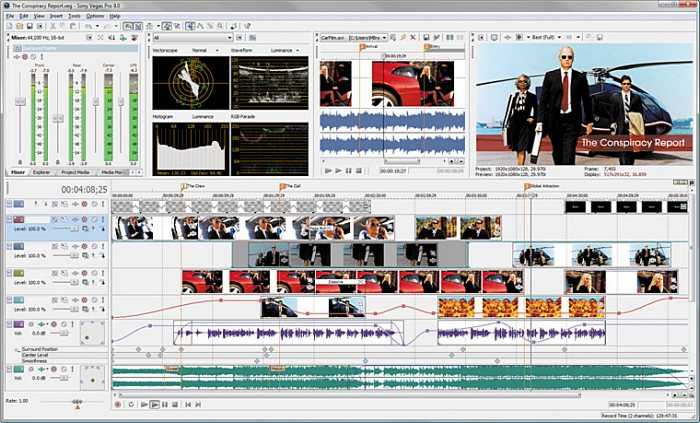
Также программа SONY Vegas оснащена большим количеством профессиональных функций, с помощью которых можно значительно повысить эффективность обработки видео. Например, SONY Vegas поддерживает ускорение обработки видео материалов с помощью ресурсов графического процессора (GPU).
Скачать пробную версию программы SONY Vegas можно на официальном сайте.
Adobe After Effects
Adobe After Effects – еще одна продвинутая программа от компании Adobe. After Effects позволяет редактировать и создавать впечатляющие воображения эффекты для ваших видеороликов.
Как и Adobe Premiere Pro, программа After Effects имеет долгую историю. Ее первая версия появилась в 1993 году. Тогда над данной программой работала компания под названием Company of Science and Art (CoSA). Позже компанию CoSA вместе с After Effects приобрела корпорация Aldus. А еще через год Aldus стала частью Adobe. Так программа After Effects стала одним их продуктов компании Adobe.
Скриншот интерфейса Adobe After Effects:
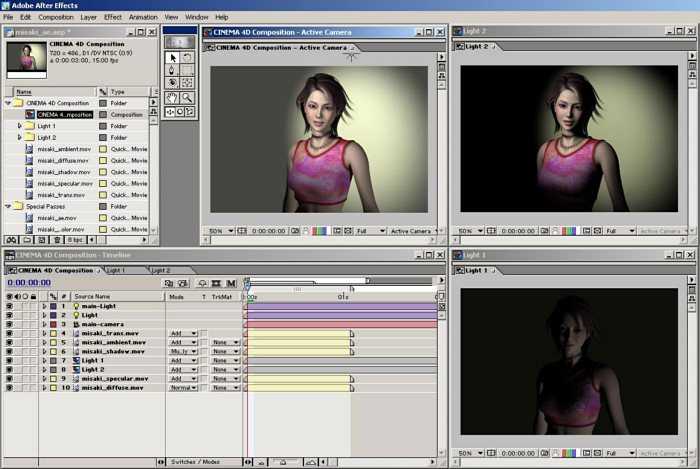
After Effects это уже профессиональная программа для создания видеороликов и видеоклипов. Ее часто используют для создания музыкальных клипов, рекламных роликов, а также для создания титров в художественных фильмах и телевизионных передачах.
Огромный набор возможностей After Effects легко расширяется с помощью плагинов. Благодаря большому выбору плагинов программу After Effects также используют в полиграфии и дизайне для редактирования статических изображений.
Скачать пробную версию программы Adobe After Effects можно на официальном сайте.
VivaVideo
Лицензия: пробная; 159 руб/мес
Русский язык: есть
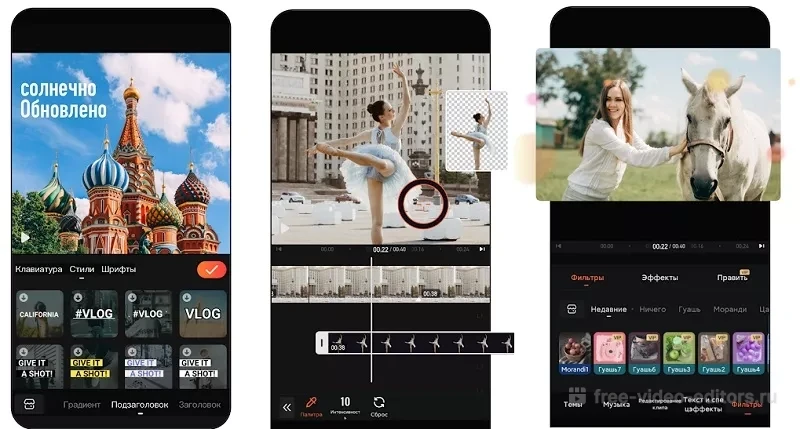
С помощью VivaVideo вы можете добавлять в проект обложки, добавлять несколько звуковых дорожек, собрать видеоколлаж, удалить задник в видеокадре. Имеется набор интересных AI-эффектов: создание рамки вокруг главного предмета, замена фона на анимированный или статичный файл, разделение экрана, имитация видео-обложки популярного магазина, создание «живых фотографий» и многое другое. В приложении имеются готовые темы для оформления клипов, так что, если вы любители создавать видеоконтент для YouTube или TikTok, данный редактор станет хорошим выбором.
Pictory.ai
Самый простой в использовании генератор видео
- Больше всего подходит для: записей в блоге и преобразования текста в видео.
- Цена: $29/месяц.
- Скидка при оплате за год: 35%.
- Промо: Бесплатная пробная версия позволяет создать 3 видео продолжительностью до 10 минут.
Нужно лишь ввести текст, выбрать актера озвучки, а все остальное сделает Pictory. В результате получится реалистичное видео со звуковыми эффектами и фоновой музыкой.
У сервиса много преимуществ. Это не только ролики высокого качества, но и большой выбор голосов озвучания, которые позволят придать видео дополнительную индивидуальность.
А если результат вас не устроит, в течение 15 дней Pictory вернет деньги.
Цена
Pictory.ai предлагает широкий выбор ценовых вариантов в зависимости от необходимых функций.
- Бесплатная пробная версия: можно попробовать Pictory для 3 видеороликов.
- Стандарт: $29 в месяц за неограниченное количество видео в качестве 720p.
- Премиум: $59 в месяц за неограниченное количество видео в full-HD качестве и массу других функций.
Преимущества Pictory.ai
- простой пользовательский интерфейс;
- широкий спектр возможностей настройки видео;
- более 6 млн лицензированных медиафайлов из Shutterstock;
- доступная цена и отсутствие ограничений по числу видео;
- такие функции, как автоматические субтитры, B-roll и так далее;
- преобразование текста в речь при помощи ИИ с разными акцентами.
Pictory.ai с легкостью превращает текст в потрясающие видеоролики с помощью ИИ-движка, способного создавать видеосюжеты, видеорезюме и видеоистории из любого текстового контента за считанные секунды.
Камера… Мотор!
В этой статье не будет говориться о предназначении видеоредакторов, ведь название говорит само за себя, но перед изучением рейтинга важно понять, что дает программа и как улучшить видео
Человек – творческая личность
Некоторые способны воздвигать монументы одним словом, другие нарисуют природу так, как не передаст ни один фотоаппарат, третьи с помощью камеры создадут новый взгляд на вещи. Это творчество подвластное каждому, но человек не уделяет время любимому занятию, обременяя себя ненужными делами. По статистике люди, уделяющие хобби не менее часа свободного времени, чувствуют себя жизнерадостнее и редко подвержены депрессии.
Видеоредакторы дают космический потенциал для передачи настроения и чувств монтажера. Добавив синеватого оттенка, солнечное видео обретает противоположный вид. Переборщив с серым, глаза увидят пессимистичный настрой
Фильмы могут как притянуть неискушенного зрителя, так и оттолкнуть, поэтому важно уделять монтажу больше времени, чем съемкам
Magix Photostory Deluxe
Photostory Delux – мощное средство создания анимированных слайд-шоу из изображений и видео. Говорить о готовых фильтрах, переходах, анимации, звуках и т.д. нет смысла, так как в разном количестве они есть во многих программах
Здесь внимание больше уделено ручной оптимизации изображений, видео и аудио. Например, вы выбираете «Яркость», а затем двигаете ползунки и изгибаете кривую, пока не добьетесь нужного результата
Есть инструменты для работы с панорамными фото, а также видеороликами и картинками с 3D-эффектом. Оптимизацию звука обеспечивает мощный модуль, включающий средства устранения шума – DeClipper, DeNoiser и DeHisser, эквалайзер, динамический регулятор громкости и процессор «Stereo FX».
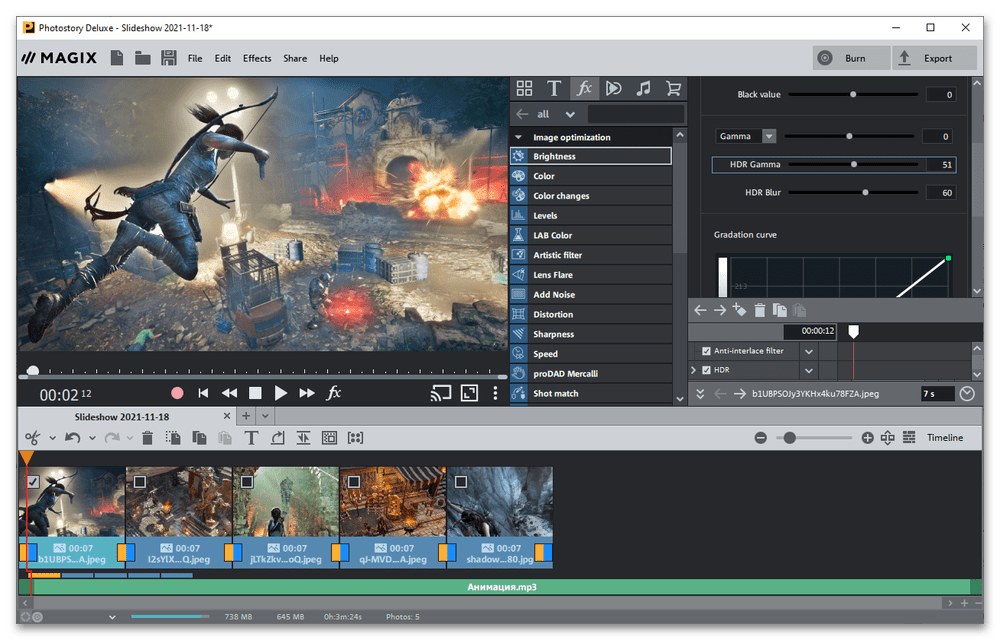
Медиаплеер в Photostory Delux — это не просто окно предварительного просмотра вашего проекта, он отображает фотографии, которые вы еще не загрузили в ПО, а только подбираете для слайд-шоу с помощью встроенного проводника. В нем есть режим презентации на внешний монитор, функции изменения масштаба и записи звука с помощью микрофона, а главное, он позволяет в полноэкранном режиме редактировать изображения, т.е. настраивать размер и положение объекта, анимировать ключевые кадры, менять цвет, яркость, гамму, четкость и другие параметры.
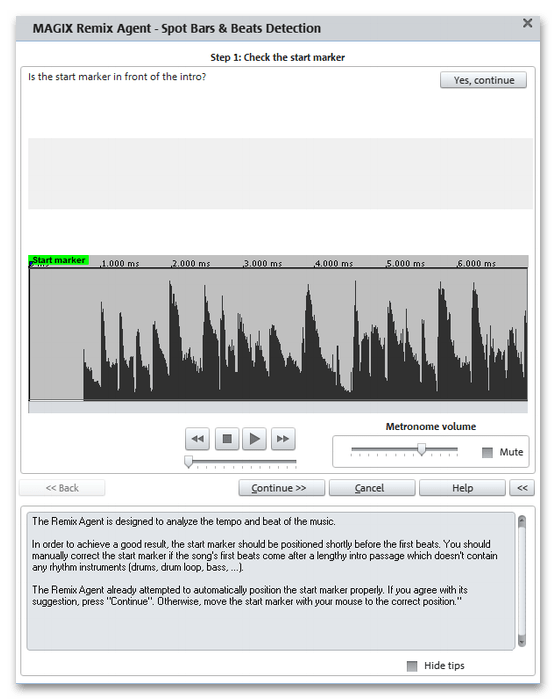
Программное обеспечение готово сделать слайд-шоу за вас, но есть и более необычные Мастера. Один создаст отдельные проекты из большой коллекции фото, разбив их по дате (дням, неделям), числу фотографий в каждом клипе или необходимому количеству слайд-шоу, второй создаст трек под настроение, третий постарается переключать изображения в такт выбранной музыки. Есть даже «Мастер очистки», который при необходимости удалит все ваши проекты с жесткого диска вместе с аудио, видео и графическими файлами.
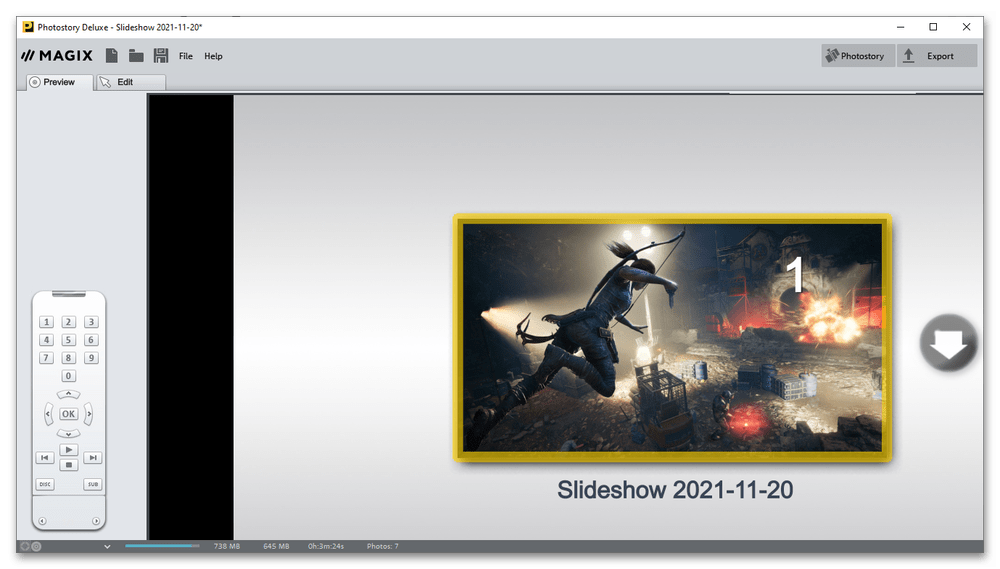
Функция преобразования проекта в видеофайл позволяет сохранить его на компьютер, передать на подключенное мобильное устройство или загрузить на YouTube. Запись на DVD или Blu-ray происходит в специальной интерактивной среде, где можно посмотреть, как будет выглядеть меню диска, управлять им с помощью виртуального ПДУ или отредактировать, изменив некоторые параметры. Magix разработали серьезный продукт и, естественно, собираются заработать на нем. Пробную версию после регистрации вам обеспечат, но сохранять слайд-шоу длительностью более трех минут без покупки лицензии не дадут.
Достоинства:
- Продвинутый редактор изображений;
- Большая библиотека шаблонов;
- Опция презентации на внешний экран;
- Удобная функция записи проектов на диск;
- Мощное средство обработки звука;
- Возможность работать сразу в нескольких вкладках;
- Несколько Мастеров, упрощающих работу в программе.
Недостатки:
- Платная лицензия;
- Необходима регистрация;
- Не поддерживает русский язык.
Программа для создания клипов — Windows Movie Maker
Это стандартная программа, которая входит в комплекте нашего любимого Windows. Но иногда все же она не обнаруживается. Если ее нет — скачивайте. Если есть, в дальнейшем видео будет показан процесс создания клипа с помощью этой программы.
Windows Movie Maker принадлежит к категории freeware (бесплатная). Поэтому в своем случае она уникальна. Просто все остальные программы платные, в своем большинстве.
Дабы сделать работу с программой проще, основные ее функции разбиваются на 3 группы: запись видео, монтаж фильма, и окончание создания фильма.
- Первая категория отвечает за импорт материалов: это могут быть изображения, видео, картинки или звук.
- Вторая отвечает за добавление видеоэффектов, переходов и титров. В частности стоит отметить удобство работы с этими процедурами в режиме раскадрирования.
- Третья категория помогает сохранить запись в отличном качестве, как на самой видеокамере, так и на внешнем носителе.
Как видим, Windows Movie Maker можно считать бесплатным решением для тех, кто делает свои первые шаги. Программа на английском языке, но разобраться в ней не так сложно.
Стремимся к качеству…

Технические аспекты не главное в работе монтажера, наоборот, чаще человек разбирается с характером персонажа и учитывает предпочтение аудитории. Профессионал обязан знать способы для того, чтобы удивить зрителя, создав оригинальное видение ситуации или момента.
План зависит от задачи сцены
Опытные монтажеры, чей авторитет неоспорим, знают свыше десятка методик, которые помогают при выполнении большинства проектов. Некоторые, наоборот, стараются следовать шаблонам, в результате чего видео смотрится неестественным и лишенным «души», если можно так сказать.
Наглядный пример — малобюджетные комедии или боевики. В начале зрителю демонстрируется общий план, затем в кадре представляют персонажей, играющих главную роль (при необходимости применяются переходы), а потом – общий план в конце
Шаблон нашел применение в слабых сериалах и фильмах, но что важно, следуя такой методике, пространство для творчества ограничено
Если задать вопрос об общем плане профессионалу, то монтажер скажет, что потенциал общего плана раскрывается редко. Другие, наоборот, стараются передать настроение, используя крупные планы, так зритель начинает чувствовать сцену по-новому. Это главное при создании кинолент.
К слову, общие планы способны и помочь, например, чтобы комедийный момент драматического фильма не смотрелся неуклюже. При общем плане зритель будет чувствовать себя больше наблюдателем, чем участником, поэтому смешная ситуация сохранит атмосферу, передаваемую фильмом.
Нельзя применять разные планы
Большинство операторов студий гигантов, таких как Columbia, Sony, Universal и т.п., предпочитают снимать десятки дублей с не менее, чем 5 ракурсов. Это стало возможным благодаря использованию цифровой киносъемки, которая разрешает снимать план за планом, но использовать каждый отснятый момент нельзя, потому что это негативно скажется на восприятии фильма.
В подавляющем количестве случаев, монтажеру лучше выбрать минимум планов, отбирать которые следует заранее. Например в моменте, длина которого меньше минуты, применяется три и менее ракурсов, иначе зрителю будет сложно понять, что представляет собой сцена и какую роль она играет.
Опытные люди изначально выбирают 4-5 кадров, которые дополняют друг друга, а остальные используют при необходимости.
Медленно, но верно
Начинающие монтажеры боятся применять один кадр больше двух секунд, часто это проблема неопытного кино. Если человек строит собственный монтаж таким способом, то зритель будет сравнивать фильм с видеоклипом. Конечно, у этого правила присутствуют исключения, например, применять скоростной монтаж для некоторых сцен, чтобы добиться неповторимого стиля.
В новом кинематографе популярность набирает обратный подход: удержание одного плана на протяжении сцены. Этот метод кропотливее, но большинство профессионалов предпочитают выбирать его, потому что, если актеры сыграли роль на уровне, то зритель вдоволь насладиться профессионализмом, чего невозможно добиться при скоростной смене кадров.
Эта методика не панацея и подходит не для каждой сцены, но в 80% случаев смотрится лучше и приятнее.
Советы, описанные выше, помогут не только людям, создающим короткометражные фильмы для Youtube, но и человеку, который занимается монтажом в качестве хобби.
«Edius»
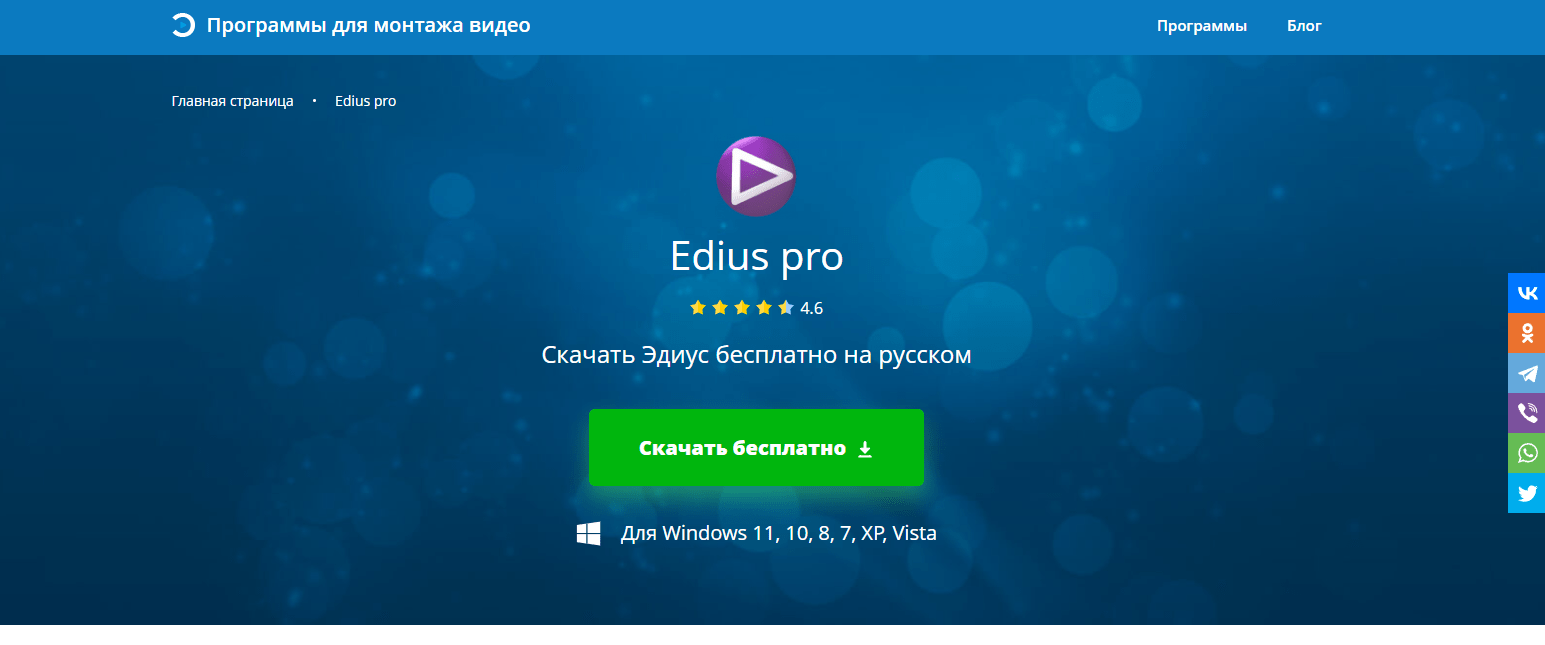
Edius pro это хорошо зарекомендовавший себя профессиональный видеоредактор для нелинейного монтажа видеороликов. Стоит оговориться, что утилита платная и рассчитана на англоязычную аудиторию. Скачать Edius pro бесплатно на русском не получится. Поэтому рекомендуем рассмотреть аналогичные варианты с русскими версиями, например, программу .
Эдиус обладает набором как базовых функций, так и более сложными инструментами для работы с аудио и видео дорожками, применения визуальных эффектов, переходов и добавления текстовых аннотаций на ваше видео. Отличительными особенностями Эдиус про являются возможность создания своих собственных спецэффектов с помощью 3D моделирования, а также изменение популярных SD, HD и 4K форматов видео в режиме реального времени. Редактор обладает высокой скоростью рендеринга, удобным интерфейсом для работы и набором быстро запоминающихся горячих клавиш для быстрой работы, которые при желании можно настроить индивидуально под себя.
Софт позволяет экспортировать видеофайлы в форматах AVI и WMV. Киностудия Windows также позволяет сохранять видеофайлы в формате HD, но не имеет таймлайна, который был удобен в Movie Maker. Также в последних версиях программы 2017г. появилась функция прямого экспорта видео на Youtube. Программы хороши в освоении видеомонтажа, так как используют пошаговые инструкции эксплуатации.
- Цена. Бесплатно.
- Размер установочного файла. неизвестно
- Регистрация. Авторизовываться не нужно.
- Платформы. ПК.
- Язык. Русский.
VivaVideo
VivaVideo — это мощный видеоредактор, который позволяет создавать слайд-шоу из ваших фотографий. Это позволяет легко создавать видео как для новичков, так и для обычных пользователей.
Когда вы выбираете фотографии, вы найдете три основных варианта — Темы, Музыка и Продолжительность. Для новичка этих трех вариантов будет достаточно, но для тех, кто хочет редактировать свои видео дальше, вы найдете множество вариантов редактирования под кнопкой «Изменить».
Приложение предлагает онлайн-библиотеку, а также возможность добавлять свою музыку. Вы также можете применить фильтры ко всему видео или только к отдельным фотографиям. Кроме того, вы также можете добавить текст и стикеры.
Приложение даже позволяет настраивать продолжительность каждой фотографии, что мне лично очень нравится. Вы также можете добавить к своим видео несколько музыкальных файлов. И если вы хотите добавить эффекты перехода, приложение тоже это предлагает.
Однако за все это приходится платить. Конечно, приложение бесплатное, но вы получите рекламу, 5-минутный лимит видео и водяной знак на ваших видео. Чтобы снять эти ограничения и получить другие функции, вам нужно будет купить премиум-версию.
Sketch-Up
Это очень простая в использовании программа для простого моделирования зданий и интерьеров. Она рассчитана на массовое использование, а потому имеет встроенную систему обучения и минимум инструментов, притом разобраться с ними не составит труда.
Так как компания, разрабатывающая эту программу, в своё время принадлежала Google, она интегрирована с сервисом Google Maps, чтобы все пользователи могли добавлять на карту свои трёхмерные модели зданий и других достопримечательностей.
Преимущества Sketch-Up:
- простота использования;
- бесплатность для личного пользования;
- можно быстро создать интерьер своей квартиры и подвигать мебель.
Недостатки:
- несовместимость файлов в ранних версиях;
- может нестабильно работать.
На самом деле 3D-редакторов гораздо больше, есть и для общего использования, и специализированные. Но указанные здесь – самые известные, и именно с их помощью была создана большая часть той 3D-графики, которую мы можем наблюдать сейчас.
Конечно, вас интересует вопрос, сложно ли научиться пользоваться одним из таких редакторов, чтобы своими руками создать что-нибудь интересное. Или даже дойти до достаточно высокого уровня, чтобы начать зарабатывать. Конечно, это довольно сложно для новичка и потребует некоторых усилий. Но это вполне возможно, есть много обучающих уроков на YouTube и на других сайтах.
Что касается самих программ, то 3DS Max и некоторые другие, например, можно получить совершенно бесплатно, если оформить студенческую лицензию или записаться на короткое обучение на официальном сайте. А Blender изначально бесплатен и довольно перспективен.
Пользуетесь ли вы какой-нибудь из перечисленных программ или другой? Поделитесь своим мнением о ней, возможно, это пригодится кому-нибудь из наших читателей.
DaVinci Resolve
Программное обеспечение для видеомонтажа и цветокоррекции, применения спецэффектов, оформления анимированной графики и постобработки видеоданных.
Преимущества DaVinci Resolve:
- Грейдинг HDR-материала.
- Большая галерея визуальных эффектов.
- Добавление аннотаций и субтитров.
- Трехмерные видеоэффекты и переходы.
- Инструменты для коррекции аудиодорожки.
- Многокамерная обработка.
- Совместный доступ к проекту.
Недостатки:
- Частичная руссификация интерфейса.
- Высокие системные требования.
Вам также может быть интересно:
- Лучшие видео конвертеры
- Лучшие бесплатные программы для записи CD и DVD дисков
Windows: Как создать программу
В этой статье я попробую показать, как создать программу самому, ведь это очень просто. Многие из нас постоянно работают с программами, сложными и попроще, но многие не задумываются, а что-же на самом деле есть программа. Если описать коротко, то программа — это набор инструкций, которые отдаются компьютеру в соответствии с происходящими событиями. Событиями могут быть такие очевидные вещи как нажатие кнопок клавиатуры, перемещение мыши и нажатие ее кнопок. Также событиями, не такими очевидными для непосвященного пользователя, могут быть уведомления от от операционной системы, компьютерного железа таймера, часов, и так далее.
Не буду рассуждать на тему зачем может потребоваться писать самостоятельно программу, у каждого свои причины. Перейдем сразу к установке среды разработки и написанию минимальной программы, которая будет иметь одно окно, в котором будет одна кнопка, при нажатии на которуй программа будет закрываться.
Изначально создание программы можно разделить на следующие этапы:
- Разработка алгоритма работы программы.
- Дизайн пользовательского интерфейса. Размеры и свойства окна программы, расположение элементов управление внутри окна (окошки, кнопочки, менюшки и другие) и так далее.
- Написание логики программы. Это именно та часть, которая реагирует на события от нажатия кнопок, события операционной системы и выводит результат своей работы на экран.
Так как большинство из нас не гениальные мальчики и девочки, родившиеся с клавиатурой в руках и не впитали языки программирования с молоком матери, нам понадобится программа более функциональная и наглядная чем блокнот. Эта программа называется интегрированной средой разработки (IDE — Integrated Development Eniroenment). Таких сред разработки много — это Microsoft Visual Studio, SharpDevelop, Netbeans, и другие. В данной статье мы будем писать программу под Windows, используя язык програмирования C#, поэтому остановим свой выбор на среде разработки SharpDevelop, которая является бесплатным продуктом с открытым исходным кодом. SharpDevelop содержит в себе все средства, которые нужны для написания полноценной программы: Средство визуального проектирования пользовательского интерфейса, автодополнение кода и многое другое.
Устанавливать будем последнюю версию, которая доступна для загрузки на сайте разработчика.
Lightbox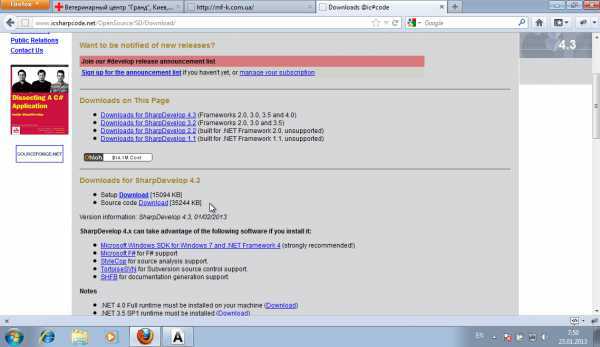
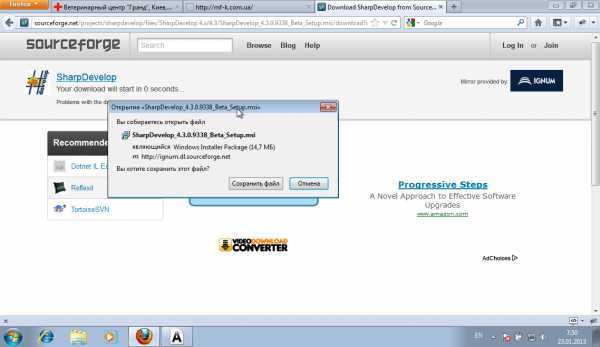
Устанавливаем программу, думаю здесь не должно возникнуть сложностей.
После установки запускаем среду разработки.
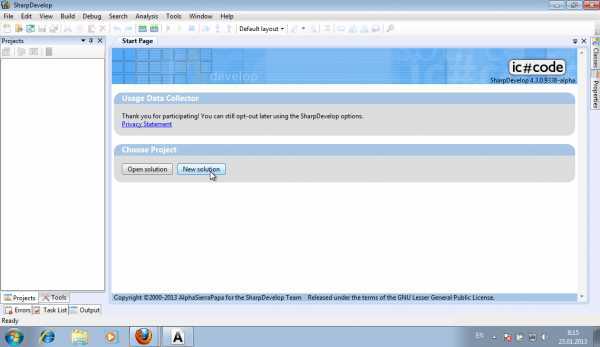
Нажимаем кнопку New solution, или меню File — New — Solution.
В открывшемся диалоговом окне выбираем: C# — Windows Applications — Windows Application — Название програмы — Create (Создать)
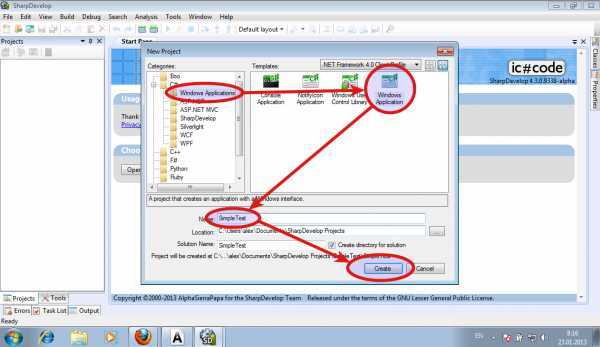
В закладке Projects открываем файл MainForm.Designer, как показано на рисунке.
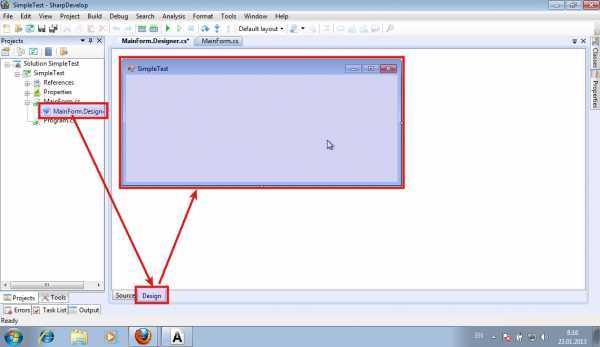
В закладке Tools выбираемм элемент управления Button (Кнопка), перетаскиваем ее на форму. Теперь у yас форма содержит кнопку.
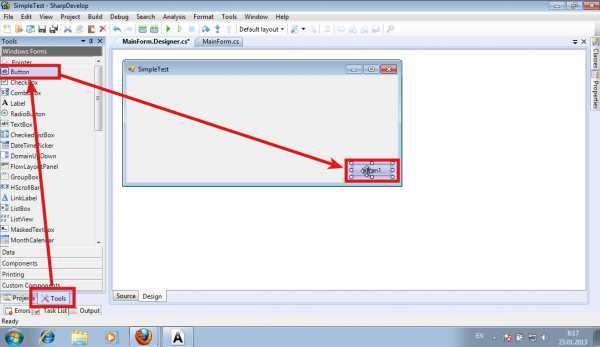
Давайте ее переименуем, и назначим ей действие — при нажатии кнопки будет закрываться программа.
Переименовуем кнопку: В окне Properties находим свойство Text, Меняем значение Button1 на Close
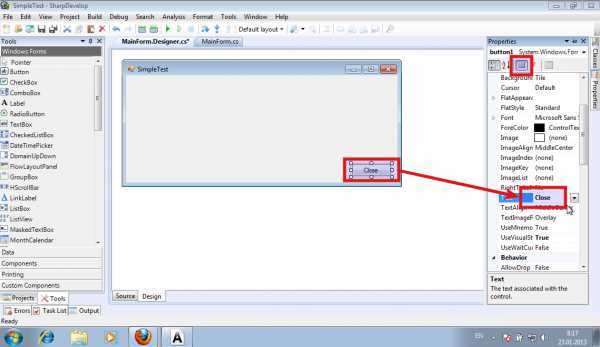
Назначаем обработчик события нажатия кнопки
Для этого делаем двойное нажатие на кнопке, программа автоматически создаст необходимую функцию Button1Click. Внутри этой функции пишем: this.Close();
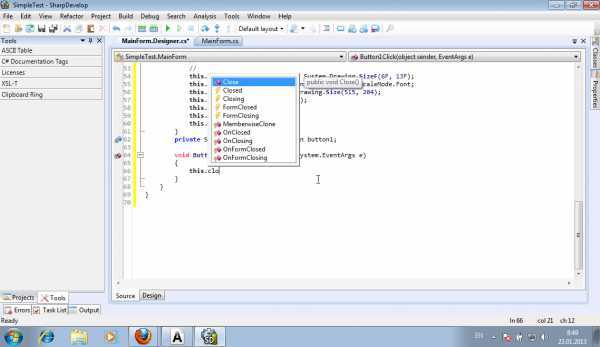
Запускаем программу:
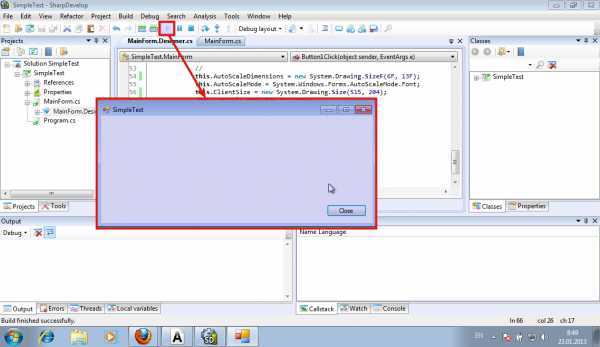
При нажатии кнопки Close, окно программы закроется, в след за этим завершит работу и сама программа.
В большинстве учебников для начинающих программистов первая программа выводит простое сообщение «Hello world!». Мне кажется это немного тупо, так как для того, чтоб заинтересовать начинающего программиста, нужно показать нечто большее и полезное, нежели просто окно с текстом, например возможности языка программирования C# и .Net Framework. Давайте в нашей программе реализуем возможность выполнения простейших арифметических операций. Мне кажется это будет гораздо полезней.
Итак, давайте создадим четыре кнопки: «+», «-«, «*», «/», а также три текстовых поля: два для выполнения арифметических операций и один для результата.
Назначим обработчики событий нажатия кнопок
Пишем код
Приведу текст для сложения. По аналогии я думаю вы догадаетесь как сделать вычитание и другие виды действий с числами, в плоть до возведения в степень и так далее:
Проверяем работу программы
Обратите внимание, что я пока не реализовал проверку вводимого значения в текстовое поле. Если ввести в него некорректное значение — программа выдаст сообщение об ошибке, в которой сообщается, что вы пытаетесь преобразовать в числовое значение неправильную строку:. Пока все
Если есть вопросы или замечания — пишите в комментах
Пока все. Если есть вопросы или замечания — пишите в комментах.
Дополнительные программы для работы с видео
FotoShow — программа для создания слайд-шоу и видео из фотографий.
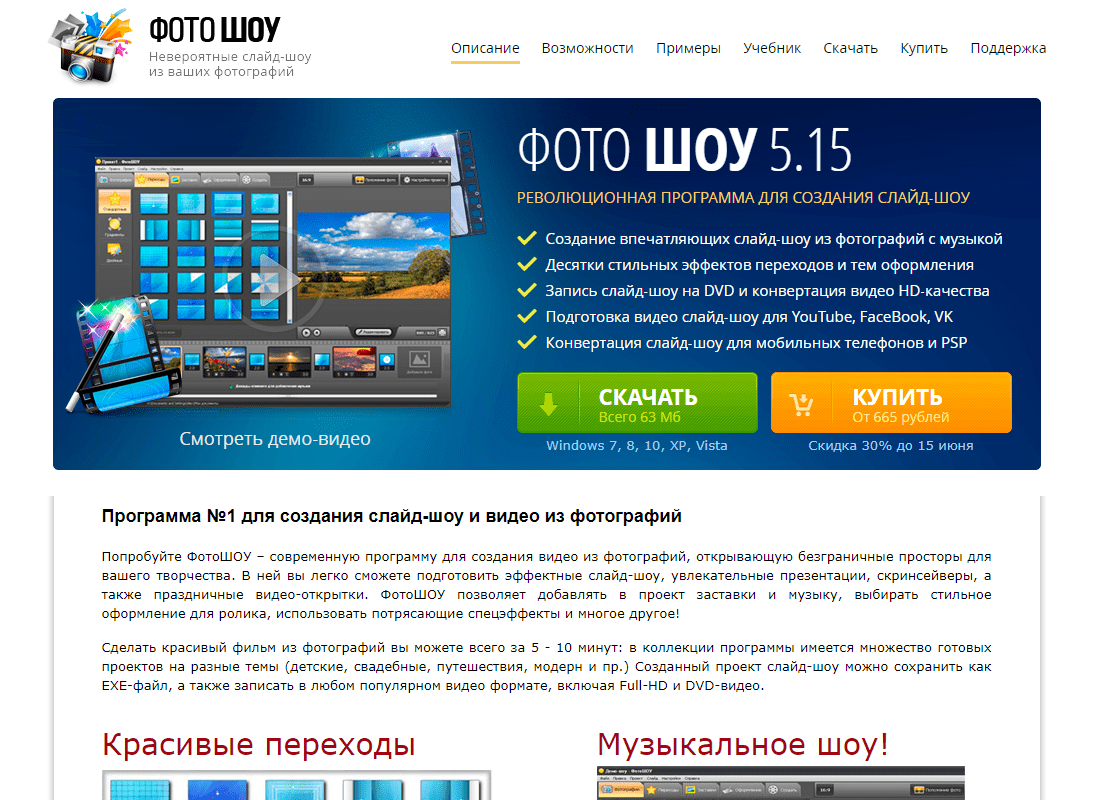
Примечательно, что при создании слайд-шоу можно наложить музыку и другие спецэффекты. Вы найдёте стильные переходы и темы оформления. Функционал позволяет подготовить видео для YouTube, Вконтакте или Facebook.
IspringFreeCam https://www.ispring.ru/ispring-free-cam- бесплатная программа для записи видео с экрана.
Эту программу можно использовать для создания и размещения видео на YouTube. Позволяет сделать захват видео с экрана, запись голоса с микрофона, добавить музыку к видео. Отдельно стоит отметить возможность добавления подсветки курсора мыши, эта функция может быть полезной при создании обучающих видеороликов.
VirtualDub https://virtualdub.ru/- еще одна из программ для монтажа и редактирования видеофайлов.
Позволяет сделать захват видео, сделать запись, можно сделать замену файлов или создать отдельные потоки. Также присутствует возможность вырезать и склеить отдельные фрагменты. Обрезанные файлы сохраняются в высоком качестве.
Программы для создания и обработки видео на компьютере
Те, кто снимает ролики не на телефон, используют приложения для обработки видео на ПК. Ниже собрали для вас бесплатные редакторы как для новичков, так для любителей и профессионалов.
Если вы только знакомитесь с миром видеоредакторов для обработки видео, эта программа для вас. Эффектов не так много, как хотелось бы, но интерфейс простой и есть все базовые функции.
 Сохранять готовое видео также просто. Хотите на компьютер? Выбираете видеофайл, где уже будут применены все необходимые настройки. Хотите выложить на YouTube? Нажимаете соответствующую кнопку и загружаете сразу на сайт
Сохранять готовое видео также просто. Хотите на компьютер? Выбираете видеофайл, где уже будут применены все необходимые настройки. Хотите выложить на YouTube? Нажимаете соответствующую кнопку и загружаете сразу на сайт
Если выкладываете ролики в соцсети, например, в Инстаграм*, необязательно копировать их на телефон. Используйте сервис отложенного постинга SMMplanner.
- Создайте видео с помощью любой программы на компьютере.
- Откройте SMMplanner и начните создавать новый пост.
- Загрузите видео, добавьте описание и настройте время выхода поста в сеть.
- Наслаждайтесь комментариями!
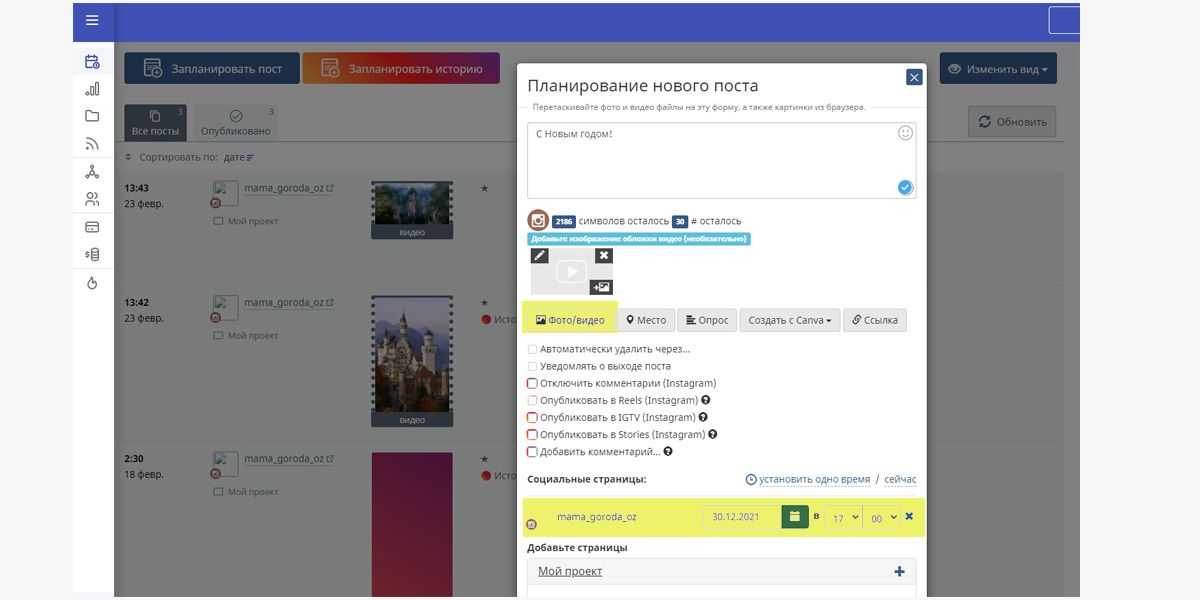 А еще у SMMplanner классный конструктор Историй!
А еще у SMMplanner классный конструктор Историй!
Программа для тех, кому нужно больше, чем просто обрезать ролик и наложить музыку, но разбираться в сложных профессиональных инструментах не хочется или «не можется».
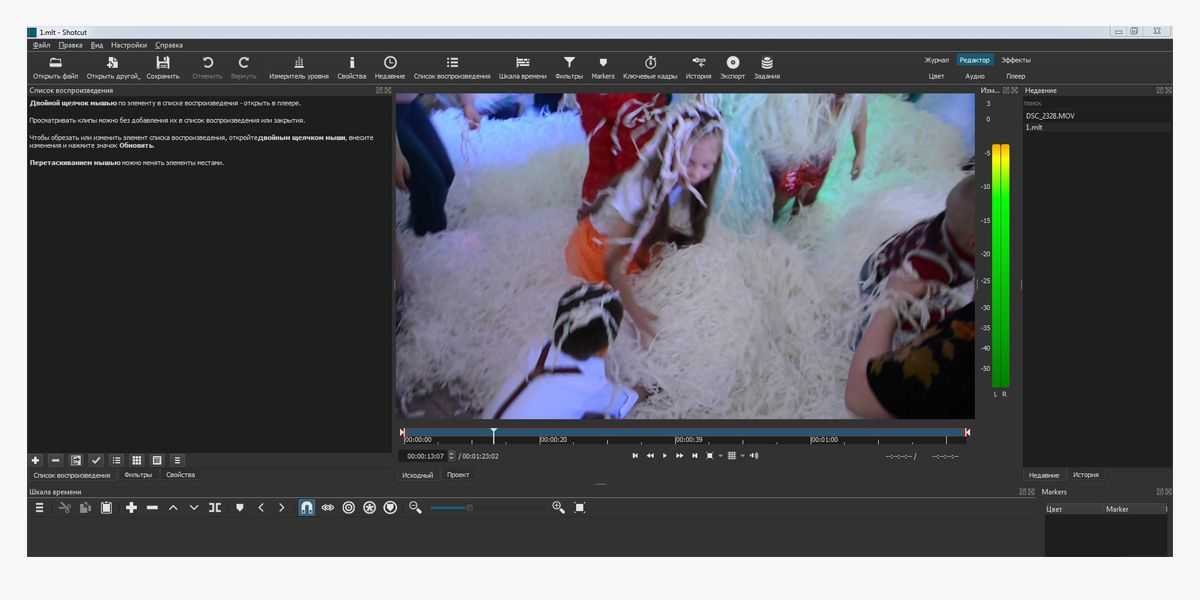 Интуитивно понятный интерфейс, который при постоянном использовании программы можно настроить под себя
Интуитивно понятный интерфейс, который при постоянном использовании программы можно настроить под себя
Многофункциональная программа для видеообработки и создания роликов любой сложности, поддерживает обработку видео и аудио любых форматов, включая файлы разрешающей способности 4K. В программе много готовых профилей, благодаря которым легко сохранить видео именно для ваших нужд: для Инстаграма*, YouTube и т.д.
Редактор имеет широкий набор современных эффектов, фильтров и переходов. Вы сможете использовать инструменты для приближения объектов на видео, редактирования роликов, снятых в формате 360, цветокоррекция, анимированные графики и многое другое.
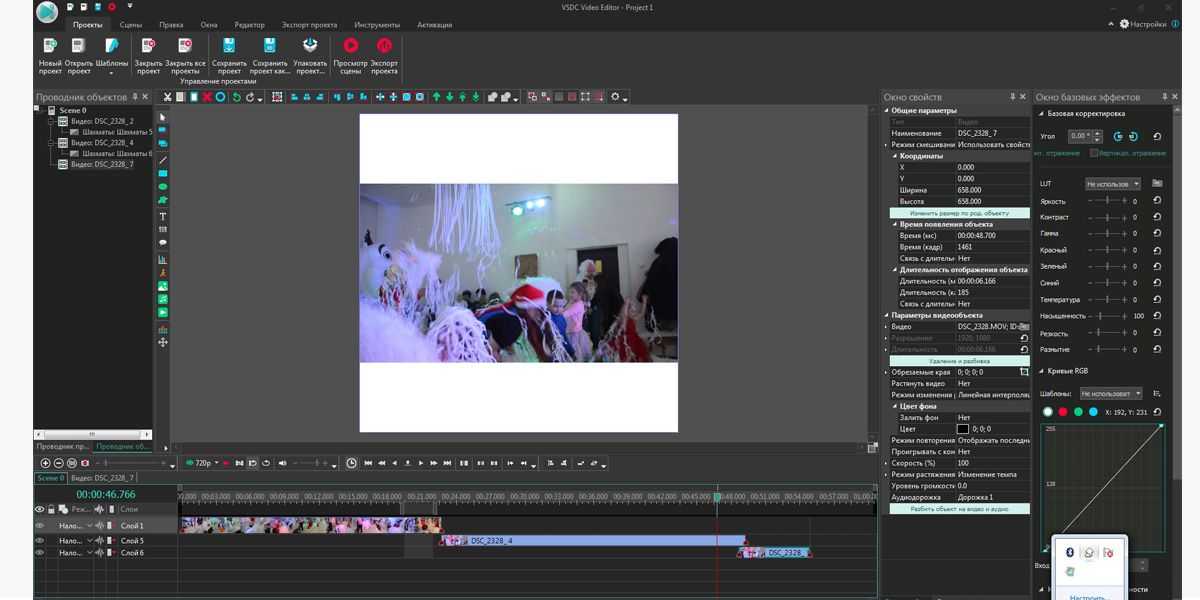 Несомненный плюс программы, что у нее низкие системные требования, поэтому она будет работать даже на компьютерах с небольшим объемом памяти
Несомненный плюс программы, что у нее низкие системные требования, поэтому она будет работать даже на компьютерах с небольшим объемом памяти
А если ваш ПК мощный, имеет от 16 Гб оперативной памяти и другие нужные параметры, присмотритесь к DaVinci. DaVinci имеет профессиональные решения для монтажа и цветокоррекции, наложения визуальных эффектов, создания графики и постобработки звука в единой программной среде. При этом у программы понятный интерфейс и есть полностью бесплатная версия.
DaVinci используют даже при создании фильмов в Голливуде, но из-за высоких системных требований на менее мощные ПК программа либо не устанавливается вовсе, либо не работает, поэтому подробно останавливаться на ней не будем.
VSDC Video Editor
Бесплатная программа с поддержкой нескольких мониторов.
Операционная система: Windows.

VSDC Video Editor раньше был известен как одна из самых неуклюжих бесплатных программ для редактирования видео. К счастью, последняя версия программного обеспечения имеет значительно улучшенный интерфейс с новой темной темой и возможностью отсоединения отдельных окон, что идеально подходит для редактирования с использованием более чем одного монитора.
Как и Lightworks, VSDC — это нелинейный видеоредактор, который может конкурировать с более дорогими пакетами для редактирования видео. Он доступен как в бесплатной, так и в премиальной версиях, но при бесплатном использовании будут появляться напоминания с предложением о переходе на платную версию.
Тем не менее, единственное серьезное раздражение заключается в том, что в бесплатном варианте отсутствуют инструменты для работы с зеленым фоном (chroma keys), и его нельзя использовать для разрешений выше 1080 px.
VSDC поддерживает множество полезных функций редактирования видео, включая анимацию, спрайты, переходы, водяные знаки, смешивание, наложение и маскирование. Еще одна замечательная функция — бесплатный инструмент стабилизации видео, который отлично подходит, если вам нужно улучшить качество видео, снятых на смартфонах чтобы убрать эффект «дрожащих рук».
Wondershare Filmora
Легкое приложение для базовой обработки видеоклипов с каталогом различных встроенных элементов. Вы сможете использовать аудио из коллекции, настраивать дизайн титров, применять эффекты и переходы, размещать поверх видеоряда анимированные картинки и стикеры.
Преимущества Wondershare Filmora:
- Функция отслеживания объектов.
- Цветокоррекция и встроенные видеоэффекты.
- Создание собственной анимации.
- Работа с хромакеем.
- Адаптация клипов для востребованных видеоплатформ и социальных сетей.
Недостатки:
- Сбои при стабилизации видеоклипа и обработки данных высокого качества.
- В бесплатной версии на итоговом материале размещается водяной знак.
- Высокая цена: 69.99 долларов.
- Поддержка только 64-битной системы.
Autodesk AutoCAD

Эта программа может использоваться как для черчения, так и для 3D-моделирования. Это более специализированная среда, которой пользуются в основном инженеры, архитекторы и другие специалисты-проектировщики. AutoCAD имеет большие возможности по моделированию именно технических процессов. Реалистичность картинки здесь не так велика, как в непревзойдённом 3D Max, но их можно использовать совместно, что и делают многие визуализаторы.
Преимущества AutoCAD:
- обилие обучающих материалов;
- простота использования;
- специализация на техническом направлении;
- возможность работы в 2D и в 3D.
Недостаток: дорогая лицензия.
4: Flixpress
![]()
Flixpress — это простой в использовании и доступный инструмент для создания видео, который можно использовать как в личных целях, так и в бизнесе. Он не такой надежный, как Visme или некоторые другие инструменты из этого списка, но позволяет создавать видео с анимацией и 3D-текстом всего за несколько минут.
Кому подойдет данное приложение для создания видео?
Flixpress утверждает, что предлагает шаблоны для трех основных направлений использования:
- YouTube и гейминг
- Личное и хобби
- Бизнес и маркетинг
Этот инструмент лучше подходит для людей, которые плохо знакомы с созданием видео, или для предприятий, которые ищут альтернативу аутсорсингу создания видео производственным компаниям или фрилансерам.
Недорогие планы, начинающиеся от доллара в месяц, также делают этот инструмент привлекательным для личного использования, например, для создания видеороликов на годовщину или день рождения.
Возможности и функции
Шаблоны видео в Flixpress можно настраивать, что означает, что вы можете выбрать и заменить текст и изображения. Вы также можете добавлять аудио из своей библиотеки или со своего компьютера.
![]()
В этом инструменте есть дополнительные функции, которые доступны только с более высокими уровнями подписки, например, возможность загружать собственное видео, использовать живых актеров и подключаться к библиотеке стоковых видео, 3D-объектов и видеоэффектов.
Шаблоны видео
![]()
Большинство шаблонов имеют предварительно анимированный интегрированный трехмерный текст, вместо иллюстративного стиля, который мы привыкли наблюдать в шаблонах других приложений. Все, что вам нужно сделать, это вставить свой текст и картинки, чтобы изменить их в шаблоне.
По сравнению с другими инструментами в этом списке, доступные шаблоны видео не так впечатляют. Тем не менее, они также имеют необычный стиль, поэтому все зависит от того, что вы ищете.
Цены
![]()
Flixpress предлагает бесплатный план с очень ограниченными функциями.
Вы не можете получить доступ к каким-либо графическим библиотекам, и на ваших видео будет бренд Flixpress. Кроме того, вы не сможете загружать свои видео в высоком качестве на бесплатном тарифе.
- Персональный план за 0,83 доллара США в месяц — это бюджетный вариант для создания простых видеороликов.
- План Expert за 9,99 долларов в месяц предлагает больше функций: возможность скачать результат и доступ в графические библиотеки.
- Профессиональный план за 49,99 долларов США в месяц дает вам многофразовые шаблоны и индивидуальный брендинг.
- План для бизнеса за 79,99 долларов США в месяц дает вам право перепродажи, пожизненное хранилище и открывает все доступные функции.
Flixpress vs. Biteable
Если вы хотите создавать кинематографические видеоролики в стиле трейлеров для своего бизнеса, Flixpress может подойти больше, чем Biteable. Это также намного доступнее с масштабируемыми планами.
Но если вы ищете современный инструмент для создания видео, который более креативен и поставляется с кучей шаблонов социальных сетей, Biteable, вероятно, будет лучшим вариантом.







![Бесплатные программы для монтажа видео на русском языке [2023]](http://router66.ru/wp-content/uploads/c/f/2/cf2d5f4892e1600bd33678cfb87a0485.png)




![Топ-15 лучших бесплатных видеоредакторов для андроид [2023]](http://router66.ru/wp-content/uploads/2/3/0/2307c23fc9e20a2696c9ba92df4df4c9.jpeg)





